
- Outeur John Day [email protected].
- Public 2024-01-30 07:24.
- Laas verander 2025-01-23 12:53.


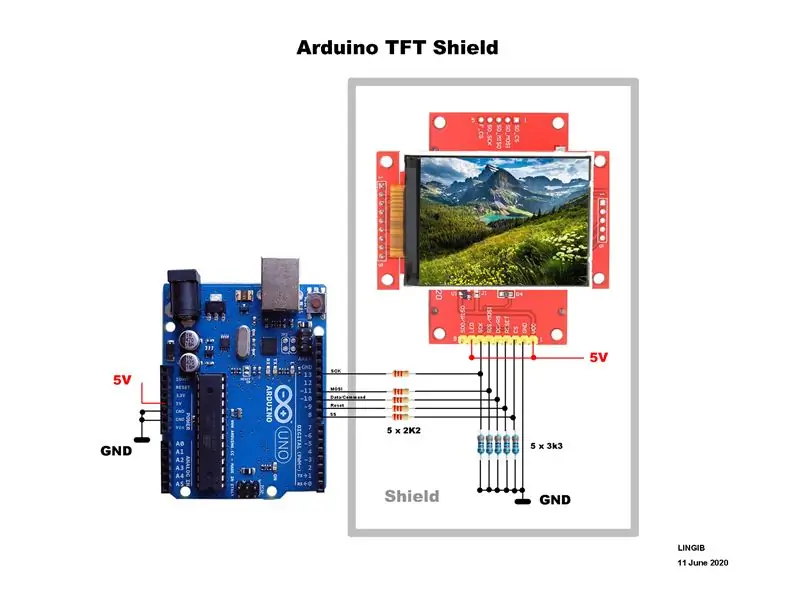
Hierdie instruksie verduidelik hoe u 'n 240 x 320 pixel (QVGA) kleurgrafiese skild vir u Arduino UNO R3 kan maak.
Die skild, met 'n SPI -bus en 'n ILI9341 -skermbeheerder, kan direk op u Arduino aansluit.
Slegs 5 Arduino -datapennetjies word gebruik, wat die ander penne vir u projekte gratis laat.
Die TFT -skerm is dieselfde lengte as u Arduino, wat sorg vir 'n netjiese pakket.
Die skild:
- elimineer die behoefte aan kabels.
- bied 'n stabiele houer vir die skerm
- bevat die nodige 5 tot 3 volt spanningsverdelers
- kan bo -op ander Arduino -skilde gestapel word
Die beraamde koste van onderdele is minder as $ 20
Beelde
Foto 1 toon die Arduino -skild aan.
Die video wys die TFT -skild in aksie.
Stap 1: Onderdele lys
Die volgende onderdele is verkry vanaf
- 1 slegs 2,2 duim TFT SPI LCD -skermmodule 240*320 ILI9341 met SD -kaartgleuf vir Arduino Raspberry Pi 51/AVR/STM32/ARM/PIC [1]
- 1 slegs prototipe PCB-uitbreidingskaart vir Arduino ATMEGA328P UNO R3 Shield FR-4 Vesel PCB-broodbord 2mm 2.54mm-steek
Die volgende dele is plaaslik verkry:
- 5 slegs 2K2 ohm 1/8 watt metaalfilmweerstands
- 5 slegs 3k3 ohm 1/8 watt metaalfilmweerstand
- 1 net -aansluitstrook met 'n 40 -pins kopstuk, 0,1 "/2,54 mm, vir PCB's
- 10 amp blik koper smeltdraad
Die beraamde koste van onderdele is minder as $ 20
Stap 2: Bedradingsdiagram

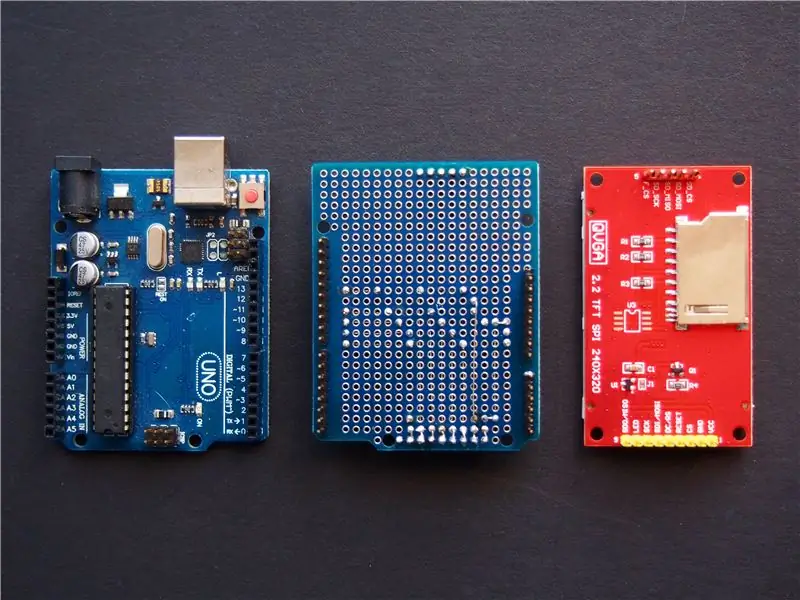
Die TFT -module aanvaar 5 volt, aangesien dit 'n 3 volt spanningsreguleerder het, maar elkeen van die TFT -insette verwag 3 volt.
Die 2K2 | 3K3 spanningsverdelers verminder die Arduino 5 volt uitsette tot 3 volt.
Beelde
- Foto 1 toon die TFT -bedradingsdiagram.
- Foto 2 toon die bypassende skild
- Foto 3 toon die skild onder
- Foto 4 toon 'n bo -aansig van die skild
- Foto 5 toon die saamgestelde eenheid
Toets
- Ontkoppel die TFT -skerm van die skerm
- Steek die skild in u Arduino
- Koppel jou Arduino aan op jou rekenaar
- Kontroleer of elke spanningsverdeler -aansluiting 3 volt meet.
- Ontkoppel die Arduino van u rekenaar
- Koppel die TFT -skerm aan
- U is nou gereed om te gaan.
Stap 3: sagteware
Benewens die aangehegte kode word drie biblioteeklêers benodig
Stap 1
Laai die volgende biblioteeklêers af:
- https://github.com/adafruit/Adafruit_ILI9341
- https://github.com/adafruit/Adafruit-GFX-Library
- https://github.com/adafruit/Adafruit_BusIO
Elk van die bogenoemde lêers is in zip -formaat en sal in u aflaai -gids verskyn
Stap 2
Kies en installeer elk van die bogenoemde biblioteke met u Arduino IDE:
- Klik op "Skets | Sluit biblioteek in | Voeg zip-biblioteek by … | Adafruit_ILI9341-master.zip”
- Klik op "Skets | Sluit biblioteek in | Voeg zip-biblioteek by … | Adafruit-GFX-Library-master.zip”
- Klik op "Skets | Sluit biblioteek in | Voeg zip-biblioteek by … | Adafruit_BusIO-master.zip”
Stap 3
Uit u Arduino IDE:
- Kopieer die aangehegte "graphicstest2.ino" -lêer na 'n Arduino -skets [1]
- Stoor die skets as 'graphicstest2' en laai dit dan op na u Arduino
Let op
[1]
Die inhoud van “graphicstest2.ino” is identies aan die biblioteekvoorbeeldlêer”… | Arduino | biblioteke | Adafruit_ILI9341-meester | voorbeelde | grafiese toets | graphicstest.ino”behalwe dat 'n paar ekstra skermmodules in die kop gedefinieer is.
Die kode vir die omslagfoto is ook ingesluit.
Stap 4: Opsomming
Die instruksies beskryf hoe u 'n TFT -grafiese skild vir u Arduino Uno R3 kan maak
Die skermgrootte is 320 x 240 pixels (QVGA)
Die SPI -skild steek direk in u Arduino
Slegs 5 Arduino -datapennetjies word benodig
Die TFT -skerm is dieselfde lengte as u Arduino, wat sorg vir 'n netjiese pakket.
Die beraamde koste van onderdele is $ 20
Klik hier om my ander instruksies te sien.
Aanbeveel:
Handleiding Arduino Cellular Shield: 9 stappe (met foto's)

Tutoriaal vir Arduino Cellular Shield: Met die Arduino Cellular Shield kan u selfoonoproepe maak en teksboodskappe stuur. Die brein van hierdie skild is die SM5100B, 'n robuuste mobiele module wat baie van die take van die meeste standaard selfone kan verrig. Hierdie sh
Hoe om 'n rekenaar met maklike stappe en foto's uitmekaar te haal: 13 stappe (met foto's)

Hoe om 'n rekenaar uitmekaar te haal met eenvoudige stappe en foto's: dit is 'n instruksie oor hoe om 'n rekenaar uitmekaar te haal. Die meeste basiese komponente is modulêr en kan maklik verwyder word. Dit is egter belangrik dat u daaroor georganiseerd is. Dit sal u verhinder om onderdele te verloor, en ook om die montering weer
Hoe om 'n intydse klok te maak met Arduino en TFT -skerm - Arduino Mega RTC met 3,5 duim TFT -skerm: 4 stappe

Hoe om 'n intydse horlosie te maak met behulp van Arduino en TFT-skerm | Arduino Mega RTC met 3,5 duim TFT-skerm: Besoek my Youtube-kanaal 2560 en DS3231 RTC-module … .Voordat u begin … kyk na die video van my YouTube-kanaal..Let op:- As u Arduin gebruik
Arduino Uno: Bitmap -animasie op ILI9341 TFT -raakskerm met visuino: 12 stappe (met foto's)

Arduino Uno: Bitmap -animasie op ILI9341 TFT -raakskermskerm met visuino: op ILI9341 gebaseerde TFT -raakskermskermskerms is baie gewilde laekoste -skerms vir Arduino. Visuino het al 'n geruime tyd ondersteuning vir hulle, maar ek kon nooit 'n handleiding skryf oor hoe om dit te gebruik nie. Onlangs het min mense egter gevra
Orange PI HowTo: Stel dit in gebruik met 'n 5 "HDMI TFT LCD -skerm: 8 stappe (met foto's)

Orange PI: hoe om dit te gebruik met 'n 5 "HDMI TFT LCD -skerm Terwyl ander selfs geen struikelblokke opgemerk het nie. Die sleutel is dat daar
